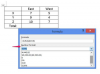Adobe Reader es una aplicación que se utiliza para ver e imprimir archivos en formato de documento portátil, o PDF, en su computadora. Los archivos PDF pueden contener varios tipos diferentes de elementos que los archivos de documentos estándar no contienen. Un solo archivo PDF puede contener dibujos, videos, imágenes, hojas de cálculo y más. Debido a la capacidad de este formato, los manuales digitales para aplicaciones de software a menudo se distribuyen en PDF. Además, muchos empleadores pueden requerir que tenga Adobe Reader en su computadora para poder leer y seguir presentaciones. Puede averiguar si tiene esta aplicación desde el menú Inicio de Windows.
Paso 1
Haga clic en el botón "Inicio" para mostrar el menú Inicio. Escriba "Adobe" en el campo de búsqueda y luego busque "Adobe Reader" en la lista de resultados de búsqueda. Si está presente, Adobe Reader está instalado en su computadora. Puede iniciar la aplicación presionando la tecla "Enter".
Video del día
Paso 2
Escribe "Programas instalados" en el campo de búsqueda y presiona la tecla "Enter". Esto abre una ventana titulada "Programas y características", que contiene una lista de programas instalados en su computadora. Busque "Adobe Reader" en la lista de programas. Si está presente, Adobe Reader está instalado en su computadora. Si no está presente, Adobe Reader no está instalado. Descargue la aplicación del sitio web de Adobe y siga las instrucciones en pantalla para ejecutar la instalación automatizada.
Paso 3
Presione las teclas del teclado "Windows" y "R" simultáneamente para abrir un cuadro de diálogo Ejecutar. Si tiene una versión de Windows de 32 bits, escriba "C: \ Archivos de programa \ Adobe" y presione la tecla "Intro". Si tiene una versión de Windows de 64 bits o si el texto anterior mostró un error, escriba "C: \ Archivos de programa (x86) \ Adobe" y presione la tecla "Intro". Esta acción abre el directorio principal del programa de Adobe. Dentro de este directorio puede haber varias carpetas. Busque y haga doble clic en la carpeta "Lector" para abrirla. Dentro de la carpeta del Lector habrá una segunda carpeta llamada "Lector". Haga doble clic para abrir esta carpeta. Esto abre el directorio que contiene los accesos directos utilizados para iniciar Adobe Reader.
Etapa 4
Busque y haga clic con el botón derecho en el archivo "AcroRD32" y haga clic en "Enviar a (Escritorio Crear acceso directo)". Estas acciones colocarán un icono en su escritorio que puede usar para abrir el programa.
Paso 5
Navegue hasta su escritorio y haga doble clic en el nuevo acceso directo "AcroRD32". Esto abre el programa en una nueva ventana en su pantalla. Haga clic en "Ayuda" y luego en "Acerca de Adobe Reader". Esto abre una segunda ventana que contiene información específica para su versión del programa.